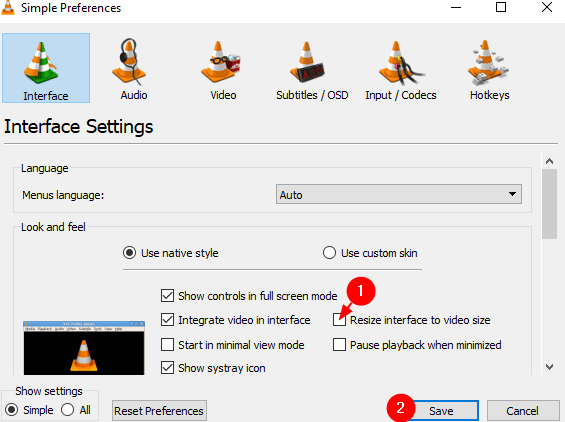De nombreux utilisateurs ont signalé que lorsqu’ils ouvrent une vidéo dans VLC, ils voient qu’une partie de la fenêtre tombe en dehors de l’écran, ils doivent faire glisser la fenêtre vers la position souhaitée. Si la fenêtre est fermée et ouverte à nouveau, l’écran gagnerait à tomber en dehors de l’écran. Ajuster la fenêtre à chaque fois pour chaque vidéo peut être ennuyeux et fastidieux.
Dans cet article, nous verrons comment définir ou redimensionner facilement la taille de la fenêtre VLC en quelques clics.
Étapes à suivre pour redimensionner la fenêtre VLC
Veuillez vous assurer de suivre attentivement chaque étape. Notez qu’il s’agit d’un processus en deux cycles où vous modifiez d’abord le paramètre et fermez la fenêtre. Rouvrez-le, puis redimensionnez la fenêtre.
Étape 1 : Ouvrez VLC Media Player
Étape 2 : Dans le menu du haut, cliquez sur Outils
Étape 3 : Choisissez Préférences dans le menu déroulant
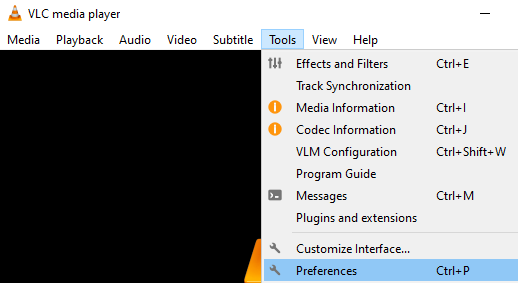
Étape 4 : Dans la fenêtre d’ouverture, en haut, assurez-vous que vous êtes dans la Onglet Interface
Étape 5 : Dans la section Aspect , décochez la Redimensionner l’interface à la taille de la vidéo
Étape 6 : Cliquez sur le bouton Enregistrer .
Étape 7 : Fermez VLC Media Player.
Étape 8 : Ouvrez à nouveau VLC Media Player.
Étape 9 : Avec la souris, faites glisser les 4 coins et ajustez leur longueur et leur position
Étape 10 : Une fois cela fait, fermez à nouveau le VLC Player.
À partir de maintenant, chaque fois que vous ouvrez le VLC Media Joueur, il s’ouvrirait dans la longueur et la position de la fenêtre comme spécifié à l’étape 9.
C’est tout
Nous espérons que cet article a été informatif. Merci d’avoir lu.
Veuillez commenter et laissez-nous savoir si cette astuce vous a aidé.
Restez à l’écoute pour plus de trucs et astuces!!!

Anusha Pai est un ingénieur logiciel ayant une longue expérience en informatique l’industrie et ayant une passion pour l’écriture.